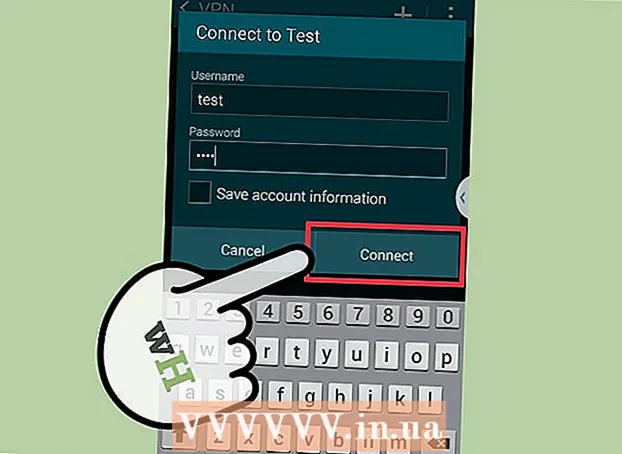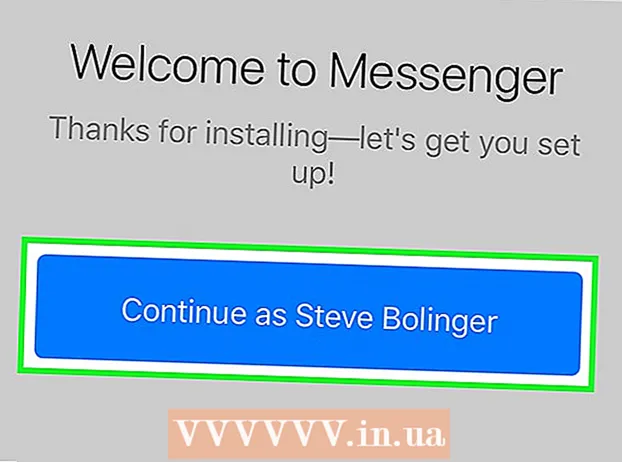Autor:
Randy Alexander
Data Utworzenia:
4 Kwiecień 2021
Data Aktualizacji:
1 Lipiec 2024

Zawartość
W tym wikiHow dowiesz się, jak zainstalować najnowszą wersję środowiska Java Runtime Environment (JRE) na komputerze z systemem Linux.
Kroki
Metoda 1 z 4: Instalacja w systemie Linux innym niż RPM
otwarty Strona pobierania oprogramowania Java dla systemu Linux. Zobaczysz kilka opcji.

Kliknij Linux. Ten link znajduje się na środku strony. Plik instalacyjny Java zostanie pobrany.- Możesz także kliknąć wersję Linux X64 jeśli chcesz zainstalować 64-bitową Javę.
Zanotuj nazwę pliku. Najnowsza wersja Java to ósma wersja, ale może być również potrzebny zaktualizowany numer wersji po sekcji „8u” na końcu nazwy pliku.
- Na przykład plik może nosić nazwę „jre-8u151”, to jest wersja 8, aktualizacja 151.

Otwórz wiersz poleceń. Ten krok będzie się różnić w zależności od wersji systemu Linux, ale zwykle można znaleźć wiersz poleceń, otwierając aplikację Terminal lub klikając pasek u góry lub u dołu ekranu.
Zmień katalog instalacyjny. Import Płyta CD wejdź do panelu sterowania, naciśnij raz spację, a następnie wprowadź ścieżkę (np / usr / java / kliknij, a następnie naciśnij ↵ Enter.

Wprowadź polecenie instalacji. Rodzaj tar zxvfNaciśnij raz spację, a następnie wprowadź pełną nazwę pliku. Zależy to od wersji Java i daty jej pobrania.- Od października 2017 r. Będziesz musiał wejść tar zxvf jre-8u151-linux-i586.tar.
naciśnij ↵ Enter. Java zostanie zainstalowana na komputerze w folderze o nazwie „jre1.8.0_”, gdzie „”, gdzie „aktualizacja” to numer wersji (np. 151). Reklama
Metoda 2 z 4: Zainstaluj w systemie RPM Linux
otwarty Strona pobierania oprogramowania Java dla systemu Linux. Zobaczysz kilka opcji.
Kliknij Linux RPM na środku strony. Zostanie pobrany plik instalacyjny Java dla RPM.
- Możesz także kliknąć wersję Linux RPM X64 Jeśli chcesz zainstalować 64-bitową Javę.
Zanotuj nazwę pliku. Najnowsza wersja Java jest wersją ósmą, ale może być również potrzebny zaktualizowany numer wersji po sekcji „8u” na końcu nazwy pliku.
- Na przykład plik może nosić nazwę „jre-8u151”, to jest wersja 8 i aktualizacja 151.
Otwórz wiersz poleceń. Ten krok będzie się różnić w zależności od wersji systemu Linux, ale zwykle można znaleźć wiersz poleceń, otwierając aplikację Terminal lub klikając pasek u góry / u dołu ekranu.
Wpisz polecenie root. Rodzaj sudo su i naciśnij ↵ Enter. Linia poleceń zapyta o hasło użytkownika.
Wprowadź hasło do swojego konta. Wpisz hasło do konta i naciśnij ↵ Enter. Jeśli masz dostęp zaawansowany (lub uprawnienia roota) do swojego konta, umożliwi to zainstalowanie Java.
- Jeśli nie masz uprawnień roota na koncie, musisz wprowadzić hasło do konta z dostępem root.
Zmień katalog instalacyjny. Import Płyta CD wejdź do panelu sterowania, naciśnij raz spację, następnie wprowadź ścieżkę (np / usr / java / kliknij, a następnie naciśnij ↵ Enter.
Wprowadź polecenie instalacji. Rodzaj rpm -ivh, naciśnij raz spację, wprowadź pełną nazwę pliku, a następnie stuknij ↵ Enter. Java zostanie zainstalowana na komputerze.
- Nazwa pliku będzie zależeć od tego, kiedy go pobierzesz. Od października 2017 r. Będziesz musiał wejść rpm -ivh jre-8u151-linux-i586.rpm następnie naciśnij ↵ Enter.
- Pobierz aktualizację pliku. Import rpm -Uvh jre-8u73-linux-i586.rpm i naciśnij ↵ Enter. Spowoduje to sprawdzenie dostępności aktualizacji pakietu Java i zastosowanie ich, jeśli to możliwe. Reklama
Metoda 3 z 4: Zainstaluj w systemie Ubuntu (OpenJDK)
Otwórz wiersz poleceń. naciśnij Ctrl+Alt+T na klawiaturze lub kliknij ikonę czarnej ramki z białym znakiem „> _” po lewej stronie ekranu.
Wprowadź polecenie aktualizacji. Rodzaj sudo apt-get update && sudo apt-get upgrade -y i naciśnij ↵ Enter. Lista pakietów zostanie odświeżona, a wszystkie dostępne aktualizacje zostaną zainstalowane.
Wprowadź swoje hasło, jeśli zostaniesz o to poproszony. Jeśli zostaniesz poproszony o hasło użytkownika, musisz je wprowadzić i dotknąć ↵ Enter.
Upewnij się, że Java nie jest zainstalowana. Import java -version i naciśnij ↵ Enter. Jeśli zobaczysz komunikat „Program 'java' znajduje się w następujących pakietach”, oznacza to, że Java nie została zainstalowana na Twoim komputerze.
- Jeśli Java jest zainstalowana, w wierszu poleceń powinna pojawić się informacja o aktualnej wersji oprogramowania Java na komputerze.
Wprowadź polecenie instalacji. Import sudo apt-get install default-jre w wierszu poleceń, a następnie naciśnij ↵ Enter. Java zostanie zainstalowana w domyślnym katalogu na komputerze z systemem Ubuntu.
- Jeśli to polecenie nie działa, spróbuj wpisać sudo apt-get install openjdk-8-jdk na zamianę
Metoda 4 z 4: Zainstaluj na Ubuntu 16.04 przez PPA
Przede wszystkim jest to pakiet instalacyjny innej firmy, więc system zarządzania pakietami dystrybucji Linuksa (często nazywany dystrybucją) nie może inwentaryzować tego pakietu, więc powinieneś używać go ostrożnie. Najpierw jednak musisz jeszcze nacisnąć Ctrl+Alt+T aby otworzyć terminal.
Upewnij się, że system jest aktualny. Po zaimportowaniu sudo apt-get update && sudo apt-get upgrade -y Wejdź, system poprosi o wpisanie hasła, wpisz hasło i naciśnij ↵ EnterPamiętaj, że podczas pisania nie pojawiają się kropki ani gwiazdki i jest to normalne.
- Chociaż ten krok nie jest technicznie wymagany, zawsze zaleca się wykonanie go przed zainstalowaniem jakiejkolwiek zawartości, dlatego warto aktualizować system, aby uniknąć wielu problemów.
Dodaj repozytorium PPA do systemu. Import sudo add-apt-repository ppa: webupd8team / java następnie naciśnij ↵ Enter.
Zaktualizuj ponownie listy pakietów. Wpisz sudo apt-get update i poczekaj na odświeżenie pakietów.
Zainstaluj pakiet. Import sudo apt-get install oracle-java9-installer -y.
- Możesz zostać poproszony o wprowadzenie hasła, a następnie wprowadź i dotknij ↵ EnterPamiętaj, że podczas pisania nie pojawiają się kropki ani gwiazdki i jest to normalne.
Ustaw Oracle Java jako domyślną. W wielu pochodnych Ubuntu OpenJDK jest zwykle domyślną używaną Javą. Jeśli chcesz, aby Oracle Java było używane jako domyślne, musisz wprowadzić sudo apt install oracle-java9-set-default. Reklama
Rada
- Chociaż istnieje wiele sposobów ładowania Javy za pomocą interfejsu programu (na przykład graficznego interfejsu użytkownika - GUI), proces instalacji zajmie znacznie mniej czasu, jeśli używasz wiersza poleceń.
Ostrzeżenie
- Oracle Java nie jest już obsługiwana w systemie Ubuntu. Zamiast tego możesz użyć OpenJDK (bezpłatnej wersji Oracle Java).
- Oracle nie rozprowadza package.deb, każdy pakiet Oracle Java package.deb pochodzi od strony trzeciej i może uszkodzić Twój system.